O sistema operacional Windows emprega variáveis de ambiente para guardar informações cruciais sobre processos do sistema, utilização de recursos, localização de arquivos e muito mais.
Vamos explorar como personalizar as variáveis de ambiente do sistema no Windows.
O que são Variáveis de Ambiente no Windows?
Variáveis de ambiente auxiliam o Windows a configurar um ambiente de software e funcionam como repositórios de informações para todos os aplicativos em execução no sistema operacional. Imagine um programa que precisa encontrar o caminho para um arquivo específico no seu computador. O programa poderia percorrer todo o sistema até localizar o arquivo. Uma abordagem mais eficiente é utilizar a variável de ambiente PATH, que contém os caminhos para todos os arquivos do sistema.
Além disso, as variáveis de ambiente do sistema impactam a instalação de kits de desenvolvimento Java, Java Runtime Environment e outros softwares fundamentais. Assim como nos exemplos mencionados, existem inúmeras aplicações práticas de variáveis de ambiente que, de forma geral, tornam o Windows mais eficiente.
Tipos de Variáveis de Ambiente
O Windows cria e utiliza diversas variáveis de ambiente, algumas dependentes do usuário e outras que permanecem iguais para todos os usuários em uma mesma máquina. Podemos classificar as variáveis de ambiente usando a dependência do usuário como critério, designando-as como variáveis de ambiente do sistema e variáveis de ambiente do usuário.
Dados como a localização de arquivos temporários de uma conta, a localização do perfil de usuário, etc., são armazenados em variáveis de usuário. O Windows concede à conta de usuário o privilégio de modificar as variáveis de usuário, enquanto outras contas de usuário não têm essa permissão.
Adicionalmente, o Windows possui variáveis de ambiente do sistema criadas pelo sistema operacional, programas, drivers e outros. Embora não seja possível ajustar diretamente as variáveis de ambiente do sistema, o Windows oferece a opção de alterar os valores das variáveis de ambiente do usuário.
Métodos para Configurar Variáveis de Ambiente do Sistema no Windows
É possível configurar variáveis de ambiente do sistema utilizando diferentes métodos no Windows. Enquanto os métodos via linha de comando são consistentes em todas as versões do Windows, os métodos baseados em interface gráfica (GUI) variam ligeiramente entre as diferentes versões. Vamos explorar todos esses métodos detalhadamente.
Métodos Baseados em GUI
Os métodos baseados em GUI envolvem o uso da pesquisa do menu Iniciar, da janela Executar e do menu Configurações para alterar as variáveis de ambiente do sistema. Vamos analisar como acessar a GUI em diferentes versões do Windows.
Passos para o Windows 11
Clique no menu Iniciar e digite “variáveis de ambiente” na pesquisa.
A opção “Editar as variáveis de ambiente do sistema” será exibida nos resultados da pesquisa. Clique nela e o Windows 11 apresentará a lista de todas as variáveis de ambiente.
Passos para o Windows 10
Acesse as configurações e entre no menu “Sobre”.
Agora, vá para “Configurações avançadas do sistema”. A janela Propriedades do sistema deverá surgir na tela.
Clique na aba “Avançado” e selecione “Variáveis de ambiente”. O Windows 10 mostrará a lista completa de variáveis de usuário e do sistema armazenadas no seu computador.
Utilizando a Janela Executar
Pressione as teclas Windows + R para abrir a janela Executar.
Digite o seguinte comando:
rundll32.exe sysdm.cpl,EditEnvironmentVariables
Qualquer um desses métodos deverá abrir a lista de todas as variáveis de ambiente, categorizadas em seções separadas para variáveis de ambiente do usuário e do sistema. É possível criar novas variáveis de usuário, alterar as existentes ou excluí-las utilizando a mesma janela.
Passos para Criar uma Nova Variável de Ambiente
Clique na opção “Novo” na janela Variáveis de Ambiente.
Insira o Nome da Variável e seu Valor nas respectivas colunas e pressione OK.
A criação da variável de ambiente JAVA_HOME é um passo crucial para instalar o Java Development Kit. Portanto, vamos criar a variável JAVA_HOME e verificar sua existência. Clique na opção Novo e digite “JAVA_HOME” como o nome da variável. Em seguida, insira o caminho de instalação do JDK como o valor da variável JAVA_HOME.
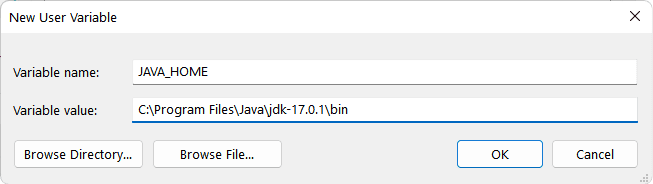
A variável JAVA_HOME agora está visível na lista de todas as variáveis de ambiente, com o valor da variável correspondendo ao caminho do JDK. Você pode verificar isso acessando as configurações de “editar variável do sistema”; a variável JAVA_HOME estará lá.
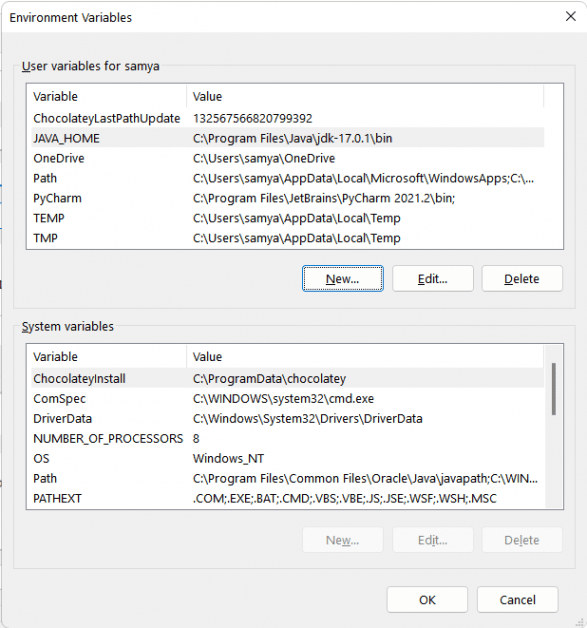
Passos para Editar Variáveis de Ambiente
Clique na variável de ambiente que deseja editar e selecione a opção “Editar”.
Insira o novo Nome da Variável e seu Valor e clique no botão OK.
Vamos agora editar a variável JAVA_HOME que acabamos de criar e alterar seu valor para outra pasta. Clique na variável e selecione a opção “Editar”. Agora, insira um valor diferente para a variável, substituindo o valor anterior, e clique em OK.
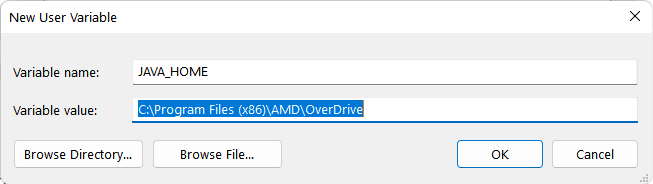
Você também pode verificar o valor alterado na lista de variáveis de ambiente.
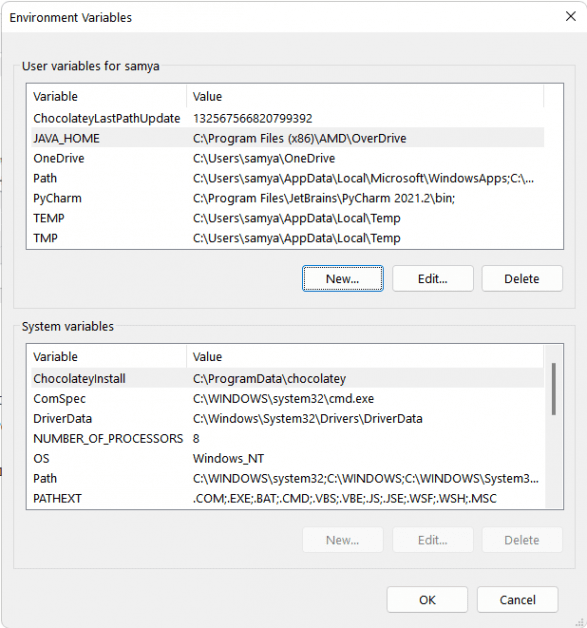
A variável atualizada está presente na lista de variáveis do usuário.
Passos para Excluir Variáveis de Ambiente
Clique na variável de ambiente que deseja excluir.
Agora, selecione a opção “Excluir” e clique em OK.
Como exemplo, vamos excluir a variável JAVA_HOME que modificamos recentemente. Selecione a variável e clique em “Excluir” e, em seguida, em “OK”. A variável selecionada será excluída da lista de variáveis.

A variável JAVA_HOME é excluída da lista.
Método via Prompt de Comando
Você pode usar o Prompt de Comando ou o Windows PowerShell para configurar variáveis de ambiente. Primeiro, vamos ver como usar o método via Prompt de Comando.
Como Visualizar as Variáveis de Ambiente
Abra o Prompt de Comando no Windows.
Agora digite “set” e pressione Enter. Você verá a lista completa de variáveis de ambiente, sem qualquer categorização, diferentemente do método baseado em GUI.

Criando Novas Variáveis de Ambiente
Abra o Prompt de Comando.
Use a seguinte sintaxe com o comando setx e pressione Enter:
setx [nome_da_variavel] “[valor_da_variavel]”
[nome_da_variavel] representa o nome da variável que você deseja inserir.
[valor_da_variavel] representa o valor da variável recém-criada.
Por exemplo, vamos criar uma “TEST_VARIABLE” com o valor “XYZ” e verificar sua existência usando o Prompt de Comando. Utilize o seguinte comando:
setx [TEST_VARIABLE] “[XYZ]”
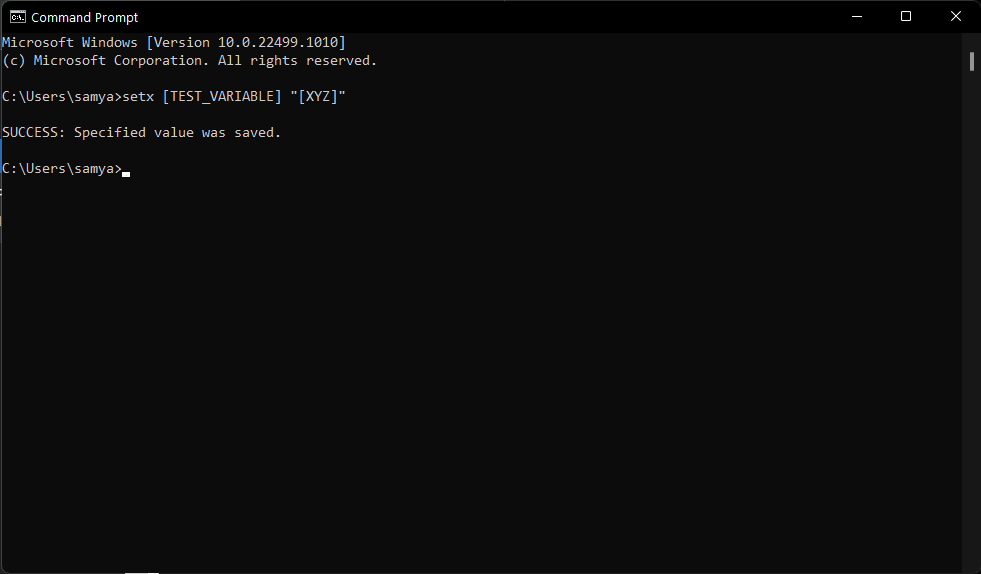
Parabéns! Você acabou de criar uma nova variável de usuário usando o Prompt de Comando. Agora, vamos verificar sua existência. Utilize o comando “set” para visualizar a lista de todas as variáveis.
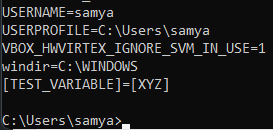
Método do Windows PowerShell
O PowerShell oferece maior flexibilidade com as variáveis de ambiente, permitindo visualizá-las, editá-las e criá-las, mas essas alterações são válidas apenas para a sessão do PowerShell em questão. A lista de variáveis retorna ao seu formato original assim que a sessão do PowerShell é encerrada.
Como Visualizar Variáveis do Sistema
Abra o Windows PowerShell.
Agora digite o seguinte comando:
Get-ChildItem Env:
O Windows PowerShell exibirá a lista completa de variáveis de ambiente.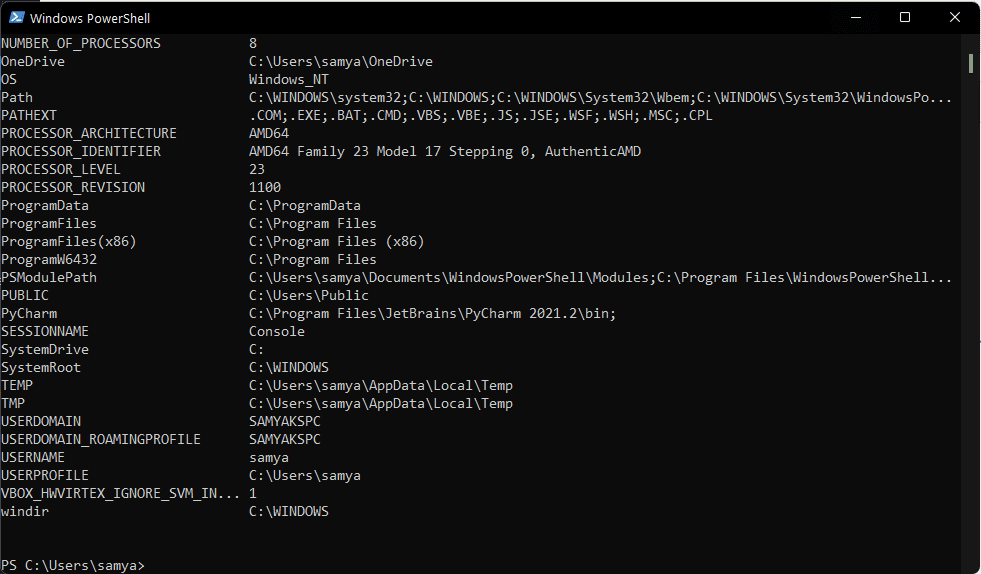
As variáveis de ambiente não serão categorizadas em variáveis do sistema e do usuário, mas você pode utilizar os seguintes comandos para exibir somente as variáveis do sistema utilizando o PowerShell:
[Environment]::GetEnvironmentVariables("Machine")
Caso contrário, você pode usar o seguinte comando para exibir apenas as variáveis de ambiente do usuário:
[Environment]::GetEnvironmentVariables("User")
Criando e Editando Variáveis de Ambiente
Você pode editar e criar novas variáveis de ambiente utilizando a variável interna $env. Use o seguinte comando para criar uma nova variável usando o PowerShell:
$env:Nome_da_variavel="Valor_da_variavel"
Aqui Nome_da_variavel representa o nome da variável de ambiente recém-criada, e Valor_da_variavel representa seu valor.
Vamos criar outra variável de teste, TEST_VARIABLE, como exemplo e verificar sua existência. Utilize o seguinte comando no PowerShell:
$env:TEST_VARIABLE = '[ABC]'
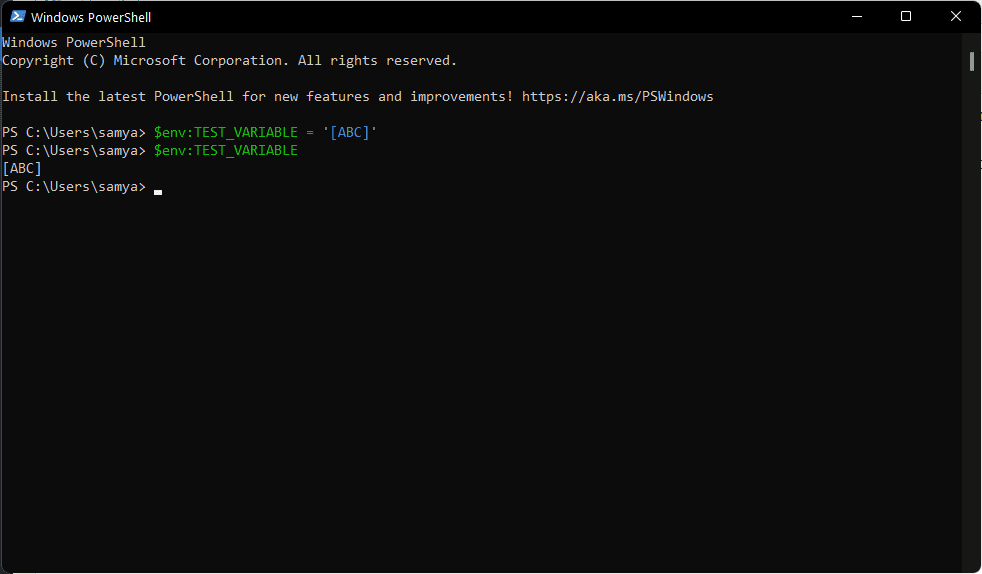
Também confirmamos o valor da variável TEST_VARIABLE com o seguinte comando:
$env:TEST_VARIABLE
O PowerShell exibe o valor da variável TEST_VARIABLE como [ABC].
Além disso, você pode ajustar o valor de uma variável de ambiente existente usando o seguinte comando:
$env:Nome_da_variavel=";Novo_valor_da_variavel"
Isso adicionará o novo valor ao valor original da variável de ambiente.
Conclusão 🧑💻
Criar e modificar variáveis de ambiente do sistema é essencial para direcionar programas e utilizar suas funcionalidades. O Windows oferece opções baseadas em GUI e linha de comando para essa finalidade. Os métodos baseados em GUI são simples e fáceis de seguir. Por outro lado, os métodos via linha de comando são mais rápidos, embora mais complexos.
Agora você pode verificar o ajuste de variáveis do sistema MySQL para alto desempenho.